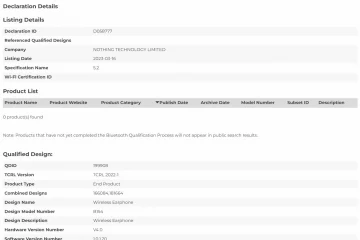Le truffe di phishing rivolte agli utenti Apple sembrano essere di nuovo in aumento, con molte persone che ricevono e-mail che si presume provengano da”iCloud Support”che sono tentativi velati di indurre gli utenti a fornire le loro password, numeri di carte di credito o altre informazioni personali. Le righe dell’oggetto di queste e-mail di spam possono molto.”L’importanza di eseguire il backup del file nell’archivio iCloud”è l’ultimo rivolto agli utenti di Bellsouth e SBCglobal all’interno dell’ombrello AT&T.
Non è la prima volta che assistiamo a truffe di questo tipo, anche se tendono a fluire e rifluire ciclicamente. Una truffa comune all’inizio del 2019 ha cercato di spaventare gli utenti di iCloud facendogli credere che il loro account fosse stato compromesso o bloccato, indirizzandoli a un collegamento falso per reimpostare la password.
Le persone coinvolte da queste e-mail di phishing spesso si trovano a visitare una pagina che assomiglia in modo sospetto a un sito Web ufficiale di Apple, dove verrebbero indirizzate attraverso una password apparentemente ordinaria o una procedura di reimpostazione dell’account. Tuttavia, poiché il sito Web non è di proprietà di Apple, fornirebbero la password del loro ID Apple a qualsiasi truffatore dietro il sito e potenzialmente esponendo la loro intera vita digitale.
Il potere di un ID Apple
Ci sono più informazioni memorizzate dietro un ID Apple di quante molte persone si rendano conto, soprattutto se sei ben radicato nell’ecosistema Apple. Ciò include la tua libreria fotografica iCloud personale, tutto nell’app Note, i messaggi e-mail se utilizzi iCloud Mail e persino i file archiviati in iCloud Drive, che possono includere tutte le cartelle Documenti e Desktop sincronizzate dai tuoi Mac.
Non si tratta solo delle tue informazioni personali. Una volta che hanno accesso al tuo ID Apple e alla tua password, i truffatori possono utilizzare Trova il mio sul Web per tracciare la posizione di tutti i tuoi dispositivi, e possibilmente quelli appartenenti a tutti i membri della tua famiglia.
Possono anche cancellare da remoto qualsiasi tuo dispositivo, intercettare i tuoi iMessage e i messaggi SMS e ottenere tutto nei tuoi backup iCloud, inclusa la cronologia delle chiamate, la cronologia di navigazione web e altro ancora.
Anche se non utilizzi iCloud per la posta elettronica, la compromissione del tuo ID Apple può essere peggiore dell’accesso di un hacker al tuo account di posta elettronica, il che non è neanche una buona cosa,
Il primo e più ovvio modo per evitare truffe come queste e per aiutare i tuoi amici a farlo è essere estremamente sospettosi riguardo a qualsiasi e-mail, messaggio di testo o avviso che ricevi. Proprio allo stesso modo in cui la tua banca ti ha detto per anni che non ti chiederà mai di divulgare il tuo PIN, Apple non ti invierà mai un’e-mail chiedendoti di fare clic su un collegamento per accedere al tuo ID Apple e”verificare ” le tue informazioni.
Fortunatamente, molti di questi messaggi truffa vengono facilmente rilevati come falsi. Anche se spesso presentano grafica e loghi Apple dall’aspetto ufficiale, cose come errori di battitura, errori di ortografia e aperture come”Gentile cliente”sono omaggi morti.
Tuttavia, alcuni che abbiamo visto sono realizzati in modo così meticoloso da poter ingannare chiunque non sia un esperto di sicurezza informatica. Ci sono ancora segnali di avvertimento se sai cosa cercare, come indirizzi”da”nascosti, intestazioni di posta elettronica e indirizzi di siti Web dietro i collegamenti, ma molte persone non sanno come controllare queste cose e un esperto il truffatore può creare collegamenti Web che a prima vista sembrano ingannevolmente accurati.
La prima linea di difesa contro i messaggi fraudolenti è di non fare mai clic sui collegamenti in e-mail o messaggi di testo che sembrano anche solo minimamente sospetti.
Invece, se temi che possa effettivamente esserci un problema, apri una finestra del browser separata, preferibilmente una finestra del browser privata, e visita direttamente il sito Web di Apple per accedere al tuo ID Apple. Se c’è un problema con il tuo account, Apple lo porterà alla tua attenzione non appena accedi.
Ti consigliamo inoltre vivamente di abilitare l’autenticazione a due fattori (2FA) sul tuo ID Apple.
Questa funzione richiede l’inserimento di un ulteriore codice di verifica a sei cifre ogni volta che accedi a iCloud o a un altro sito Apple utilizzando il tuo ID Apple. Questo codice viene inviato al tuo iPhone o iPad dopo aver inserito la password per accedere con il tuo ID Apple.
Con 2FA, se un hacker mette le mani sulla password del tuo ID Apple, quel codice a sei cifre apparirà sul tuo iPhone e saprai immediatamente che qualcosa non va. Mentre alcuni attacchi di phishing cercheranno di indurti a rinunciare a questo codice, è molto più difficile per gli hacker in quanto non possono semplicemente registrare la tua password per provare a usarla in seguito. Invece, avrebbero bisogno di creare un falso sito Web”man-in-the-middle”che trasmette immediatamente le tue credenziali alla vera pagina di accesso di Apple per convincere Apple a inviarti un codice a due fattori valido. Quindi, per di più, avrebbero circa 30 secondi per utilizzare quel codice intercettato prima che scada.
Tuttavia, Apple ha pensato a questo e ha aggiunto un’altra protezione contro questo tipo di attacchi: la notifica che fornisce il codice a sei cifre mostra anche da dove proviene il tentativo di accesso. Sarà un’enorme bandiera rossa se ti trovi da qualche parte nel Nord America, ma la notifica dice che qualcuno sta tentando di accedere al tuo ID Apple dall’Europa orientale.
iOS 16.2 aggiunge ancora più protezione
Con il rilascio di iOS 16.2 alcuni mesi fa, Apple ha rafforzato ulteriormente le cose aggiungendo la crittografia end-to-end opzionale e un’impostazione per disabilitare l’accesso ai dati di iCloud sul Web.
Conosciuta come Protezione avanzata dei dati, questa funzione crittografa la maggior parte dei i tuoi dati iCloud in modo tale che nemmeno Apple possa accedervi. Ciò include i backup del dispositivo iCloud, i messaggi, i file in iCloud Drive, le note, le foto e molto altro. In effetti, i messaggi di posta elettronica di iCloud, gli elementi del calendario e i contatti sono le uniche categorie che non vengono crittografate quando questa funzione è abilitata. Ciò è necessario poiché Apple utilizza protocolli standard aperti per sincronizzare questi elementi con i tuoi dispositivi (IMAP, CalDAV e CardDAV) e questi protocolli non supportano la crittografia end-to-end.
Una volta abilitata la protezione avanzata dei dati, nessuno di questi dati sarà accessibile da iCloud sul Web senza l’espressa autorizzazione del tuo iPhone. Anche il tentativo di accedere a iCloud.com richiede di attivare l’impostazione Accedi ai dati di iCloud sul Web sul tuo iPhone o iPad.
Puoi anche bloccare l’accesso web al tuo iCloud senza abilitare la protezione avanzata dei dati. Ecco come:
Apri l’app Impostazioni sul tuo iPhone o iPad. Seleziona il tuo nome in alto.Seleziona iCloud.Scorri fino in fondo e disattiva l’interruttore accanto ad Accedi ai dati di iCloud sul Web.
Se utilizzi la protezione avanzata dei dati, puoi lasciare questa impostazione su accedere alla posta, ai contatti e ai calendari tramite il Web. Tuttavia, poiché il resto dei tuoi dati è crittografato, l’interfaccia web di iCloud non può accedervi senza la chiave di crittografia privata memorizzata solo sul tuo iPhone (e altri dispositivi Apple personali affidabili come iPad o Mac).
Apple ha escogitato una soluzione intelligente per consentire ciò, ed è ancora abbastanza sicura contro gli hacker. Se desideri aprire qualcosa come Foto o Note in iCloud sul Web, il tuo iPhone dovrà fornire temporaneamente la chiave ad Apple in modo che queste informazioni possano essere decrittografate. Quando fai clic su una di queste categorie limitate, riceverai un messaggio sul tuo iPhone che ti chiede se desideri consentire l’accesso.
Se accetti la richiesta, quella categoria di contenuti verrà sbloccata per l’ora successiva o fino a quando non ti disconnetti (o sei disconnesso automaticamente a causa di inattività). Tuttavia, ogni richiesta si applica solo a una singola categoria, quindi anche se consenti l’accesso alle tue foto, ti verrà chiesto di nuovo se passi a guardare le tue note.
Inutile dire che se questo messaggio viene visualizzato quando non hai effettuato l’accesso a iCloud.com, saprai immediatamente che qualcosa non va e dovresti visitare il sito Web di Apple da un browser attendibile e ripristinare il tuo Apple ID password immediatamente.